Como adicionar login social ao seu site de diretório de negócios do WordPress
Publicados: 2021-09-02As empresas voltadas para o futuro estão sempre procurando maneiras de aumentar as taxas de conversão, por isso se preocupam com a experiência do usuário em seu site. É por isso que muitas empresas estão usando o login social, também conhecido como recurso de login social, em seus sites.
Para os visitantes do site, o login social significa que eles podem pular os procedimentos de registro necessários para criar uma nova conta e podem simplesmente entrar com um clique. É uma alternativa verdadeiramente conveniente aos formulários de registro tradicionais que aprimoram o UX.
Ao mesmo tempo, para proprietários de sites, o login social é um recurso útil que pode ajudar a simplificar a verificação do usuário e, ao mesmo tempo, fornecer acesso mais confiável aos dados do usuário para personalização .
Neste breve tutorial, mostraremos como configurar a extensão HivePress Authentication para permitir que os visitantes do seu site façam login via Facebook e Google. Explicaremos passo a passo como obter o ID do aplicativo do Facebook e o ID do cliente do Google e integrá-los corretamente ao seu site.
Antes de começarmos, é importante observar que a extensão Authentication é baseada no HivePress, um plug-in de diretório WordPress gratuito, e pode ser usado apenas em sites com tecnologia HivePress. Portanto, neste passo a passo, usaremos o plug-in HivePress junto com seu tema de diretório padrão do WordPress, ListingHive.
Vamos começar!
Instalando o complemento de autenticação
Antes de tudo, você precisa instalar a extensão Autenticação acessando a seção HivePress > Extensões . Em seguida, selecione o complemento necessário, instale-o e prossiga ativando a extensão.
Depois de instalar o complemento, você precisa selecionar os métodos de autenticação para o seu site. Para fazer isso, vá para a seção HivePress > Configurações > Usuários e selecione um dos métodos disponíveis. Se você deseja permitir que os usuários façam login via Facebook e Google, é necessário selecionar os dois métodos e salvar as alterações, conforme mostrado na captura de tela abaixo.
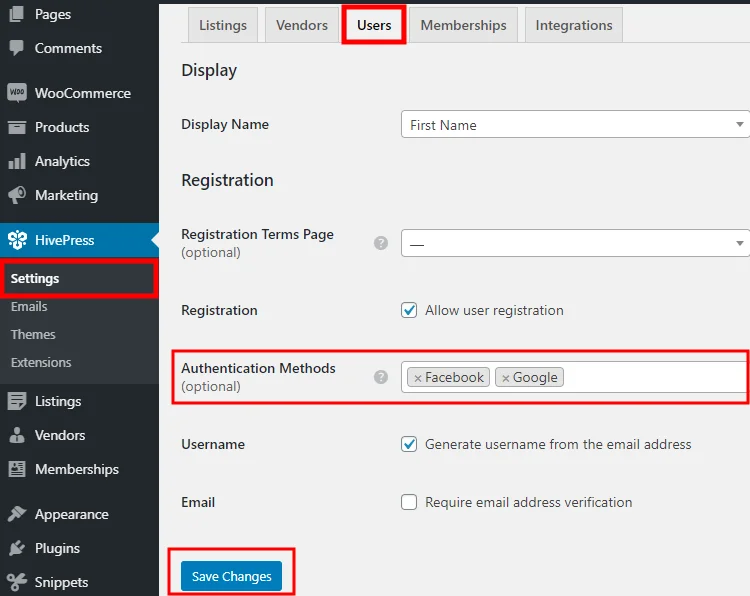
Depois de selecionar os métodos de autenticação para seu site, você pode prosseguir para a próxima etapa.
Adicionando o botão de login do Facebook
Para adicionar o botão “Fazer login com o Facebook” ao seu site, você precisa primeiro obter um ID de aplicativo exclusivo do Facebook. Esse ID vincula seu site ao Facebook e permite que você solicite os detalhes do perfil do Facebook (por exemplo, o endereço de e-mail) necessários para fazer o login dos usuários.
Então, vamos para o primeiro passo.
Cadastro no Facebook
Antes de criar um aplicativo do Facebook, você deve registrar uma conta de desenvolvedor do Facebook. Para fazer isso, navegue até a página do Facebook for Developers e clique nos botões Entrar ou Começar . Então, você precisa fazer login com sua conta do FB para continuar. Depois de verificar sua conta, você pode passar para a próxima etapa.
Criando um aplicativo
Depois de concluir o registro, você pode acessar o App Dashboard para criar seu primeiro aplicativo. Basta clicar no botão Criar aplicativo .
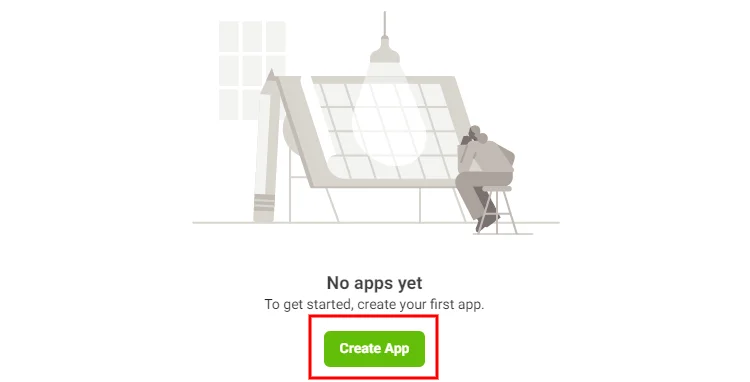
Em seguida, você deve selecionar o tipo de aplicativo. O tipo de aplicativo determina quais APIs do Facebook estão disponíveis para seu aplicativo. Basta dizer que define quais recursos você poderá adicionar ao seu App Dashboard. Como você deseja ativar o recurso “Login social” no caso em questão, você precisa usar o tipo de aplicativo “Consumidor”.
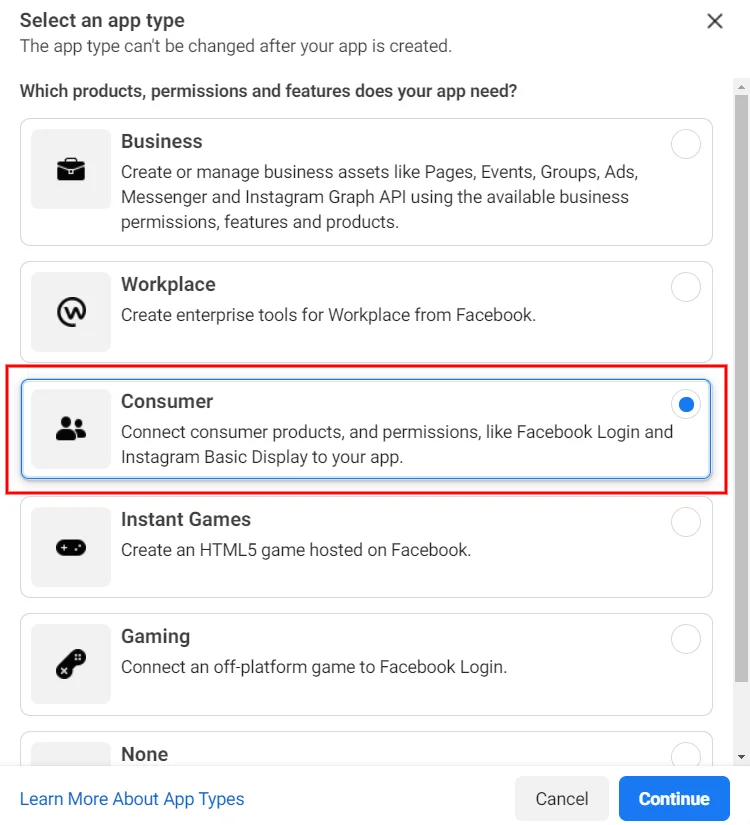
Em seguida, você precisa definir o nome do aplicativo (por exemplo, o nome do seu site) e inserir seu e-mail válido, pois todas as notificações do desenvolvedor serão enviadas para lá. Você não precisa mencionar a conta do Gerenciador de Negócios se não tiver uma. Por fim, clique no botão Criar aplicativo .
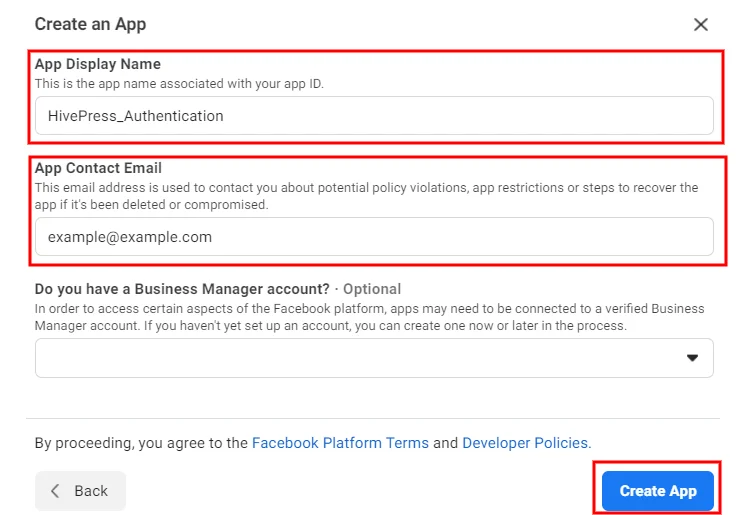
Depois de criar o aplicativo, você será redirecionado para o App Dashboard. Aqui você precisa selecionar quais recursos deseja adicionar ao seu aplicativo. Basta clicar no botão Configurar na seção Login do Facebook e, na página seguinte, selecionar a plataforma “Web”.
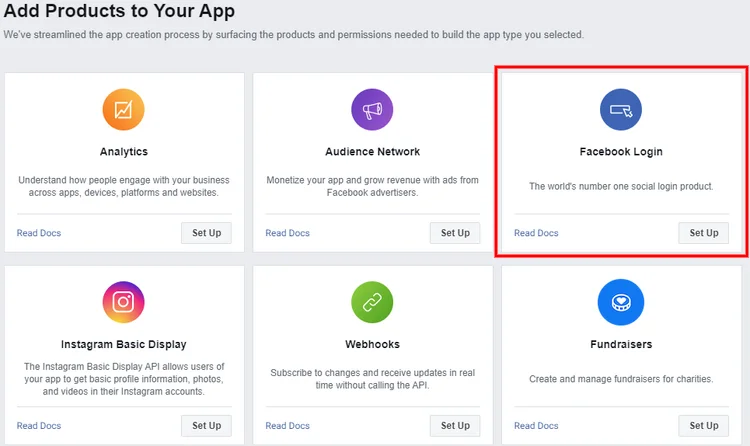
Em seguida, você verá o formulário de configuração, onde poderá inserir os detalhes do seu site. Para permitir que os usuários entrem em seu site via Facebook, basta preencher apenas o campo URL do site. Mas se você for um usuário mais experiente, também poderá preencher os outros campos.
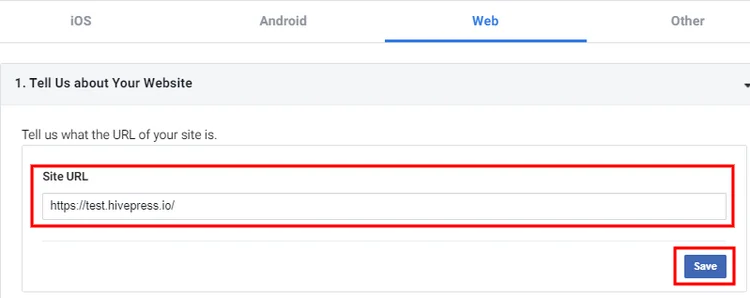
O próximo passo é navegar até a seção Configurações > Básico na barra lateral esquerda.
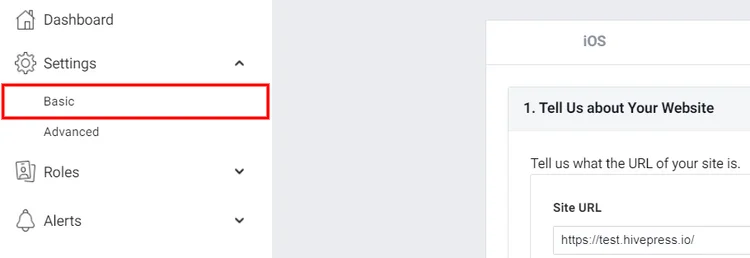
Na página de configurações, você deve:
- Digite o domínio do seu site.
- Indique o URL da Política de Privacidade, para que os usuários possam lê-los antes de fazer login.
- Especifique as Instruções de exclusão de dados (uma página com informações sobre como os visitantes do seu site podem excluir seus dados) .
- Por fim, selecione a categoria à qual seu site pertence.
Depois de adicionar todos os detalhes necessários, salve as alterações.

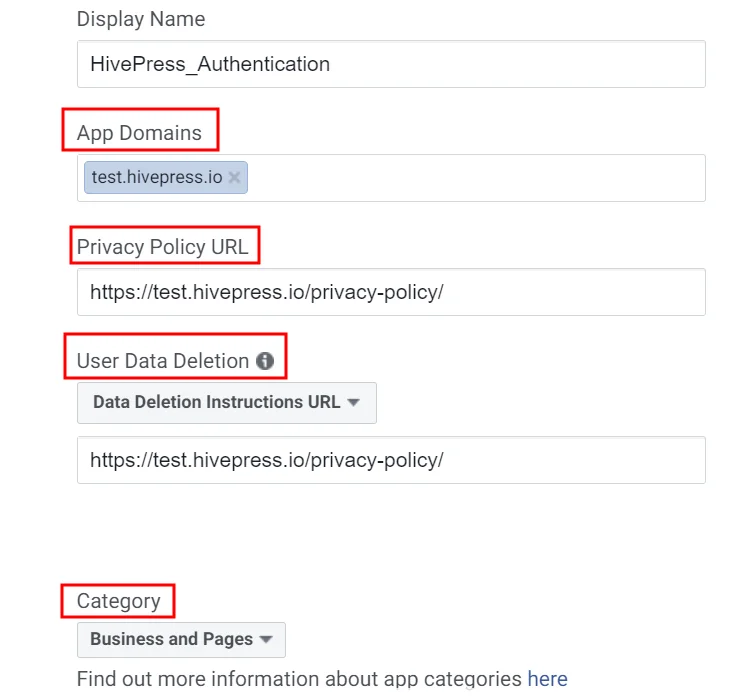
Ativando o Login Social
Ok, você acabou de criar um aplicativo. Agora você precisa mudar o modo do seu aplicativo para "Ao vivo" e copiar o ID do aplicativo.

Por fim, vá para o seu site, navegue até a seção WP Dashboard > HivePress > Configurações > Integrações , cole seu ID do aplicativo do Facebook no campo ID do aplicativo e salve as alterações.
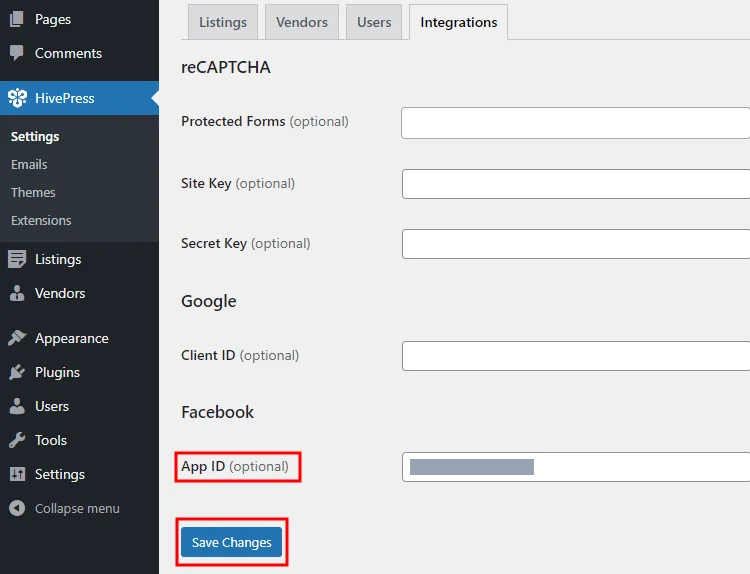
É isso! Agora deve haver um botão do Facebook em seu formulário de login que permite que os usuários entrem em seu site por meio de suas contas do Facebook. No entanto, pode ser necessário aguardar alguns minutos antes que as alterações ocorram.
Agora vamos para a próxima parte deste tutorial para criar e adicionar o botão Google Login.
Adicionando o botão de login do Google
Se você deseja adicionar o botão “Log In with Google” ao seu site com HivePress, você precisa obter um ID de cliente exclusivo do Google que vinculará seu site à API de autenticação do Google. Então, vamos fazê-lo!
Criando um novo projeto
A primeira etapa é criar um novo projeto de API do Google (você pode usar um projeto existente se já tiver um). Para fazer isso, acesse o Google API Console e clique no botão Criar projeto . Então você precisa digitar o nome do seu projeto e clicar no botão Criar .
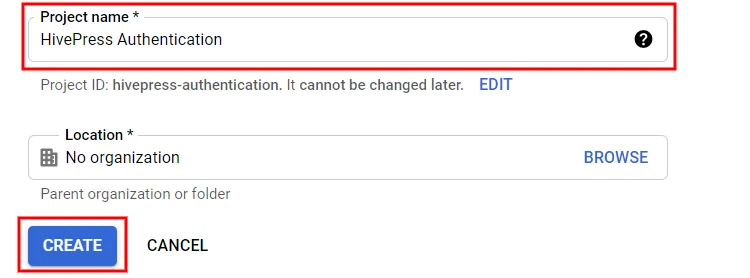
Agora você precisa ir para a seção de tela de consentimento OAuth e selecionar a opção de tela de consentimento OAuth (interna ou externa) de acordo com os requisitos do seu site. Para este tutorial, escolheremos a opção Externa .
Em seguida, você será redirecionado para o formulário de registro do aplicativo. Dentro deste formulário, você precisa:
- Defina o nome do aplicativo (por exemplo, o nome do seu site) .
- Indique o e-mail de suporte ao usuário e o e-mail do desenvolvedor para que o Google possa notificá-lo sobre quaisquer alterações em seu projeto.
- Especifique links para sua página inicial, página de política de privacidade e o link para sua página de termos de serviço.
- Por fim, adicione o domínio do seu site.
Quando terminar, clique no botão Salvar . Você pode pular as outras etapas do formulário de registro e voltar ao seu Painel.
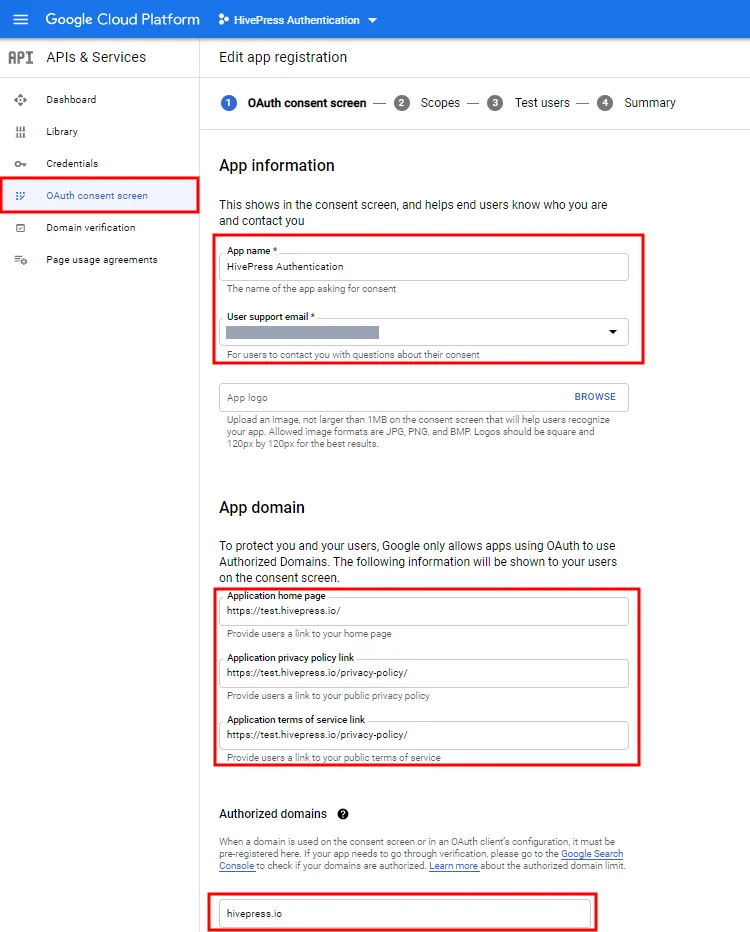
A próxima etapa é criar credenciais de API, a saber – OAuth Client ID. Você pode fazer isso acessando a seção Credenciais > Criar credenciais > ID do cliente OAuth .
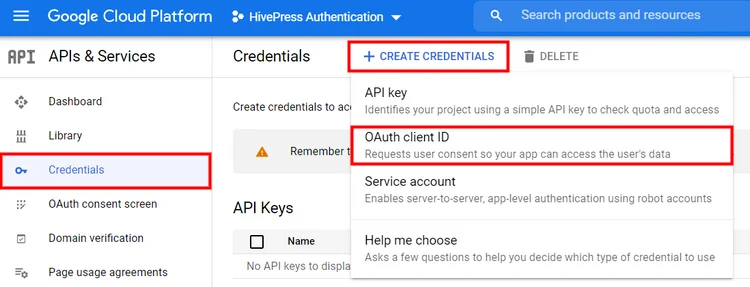
Nesta seção, você precisa preencher o campo de nome e inserir a URL do seu site no campo “Origens de JavaScript autorizadas”. Opcionalmente, você pode preencher o campo "URLs de redirecionamento autorizados" se quiser especificar o caminho para onde os usuários serão redirecionados depois de fazerem login no Google.
Feito isso, clique no botão Salvar .
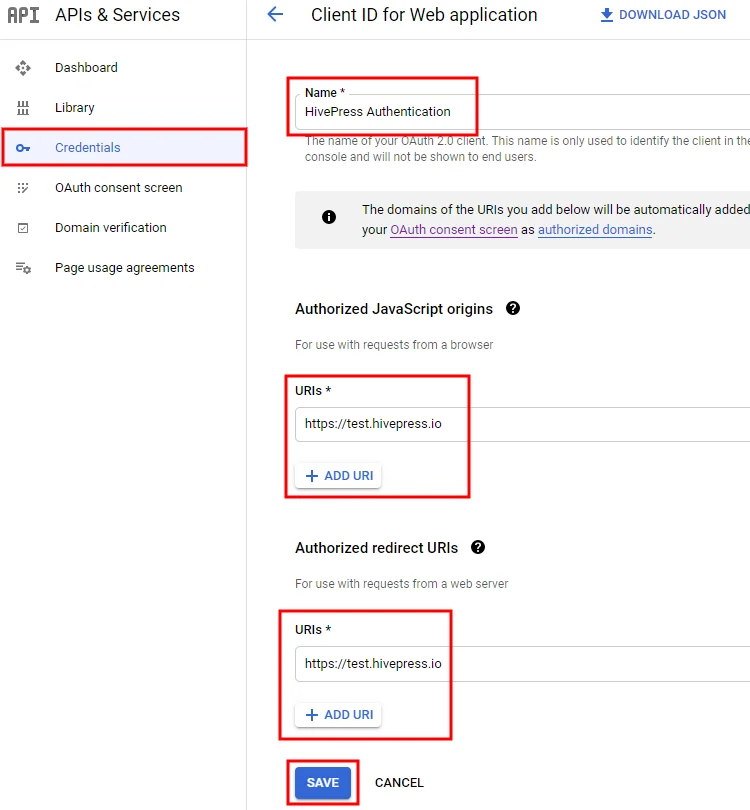
Ativando o Login Social
Por fim, você obteve um ID de cliente exclusivo. Agora você precisa copiá-lo e colá-lo na seção WP Dashboard> HivePress> Configurações> Integrações> ID do cliente . Não se esqueça de salvar as alterações.
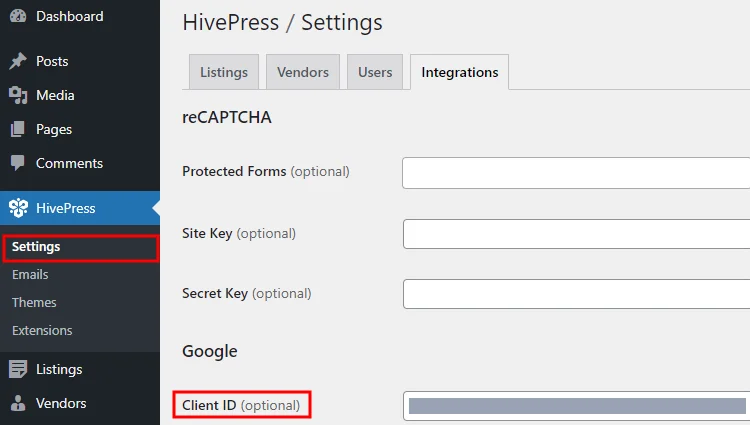
Conclusão
É isso! Seguindo as etapas acima, você pode configurar facilmente a extensão Autenticação e permitir que seus usuários façam login por meio de serviços de terceiros, como Facebook e Google. Depois de concluir todas as etapas, você terá os mesmos botões do Facebook e do Google no formulário de login, conforme mostrado na captura de tela abaixo.
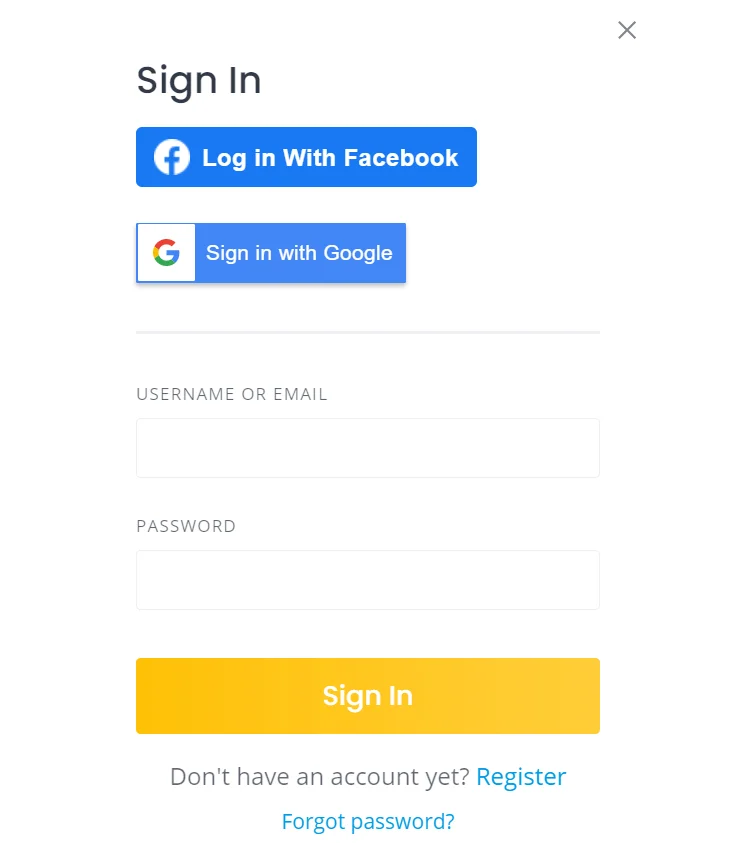
Se você tiver algum problema para adicionar os botões de login social, tente desabilitar plugins de terceiros (pode haver um problema de cache ou um conflito com plugins de terceiros) . Além disso, certifique-se de ativar os métodos de autenticação na seção HivePress > Configurações > Usuários e salvar as alterações.
Além disso, se você deseja otimizar seu site, recomendamos verificar nosso tutorial sobre como acelerar um site criado pelo HivePress.
